Установка Grafana и Prometheus в docker

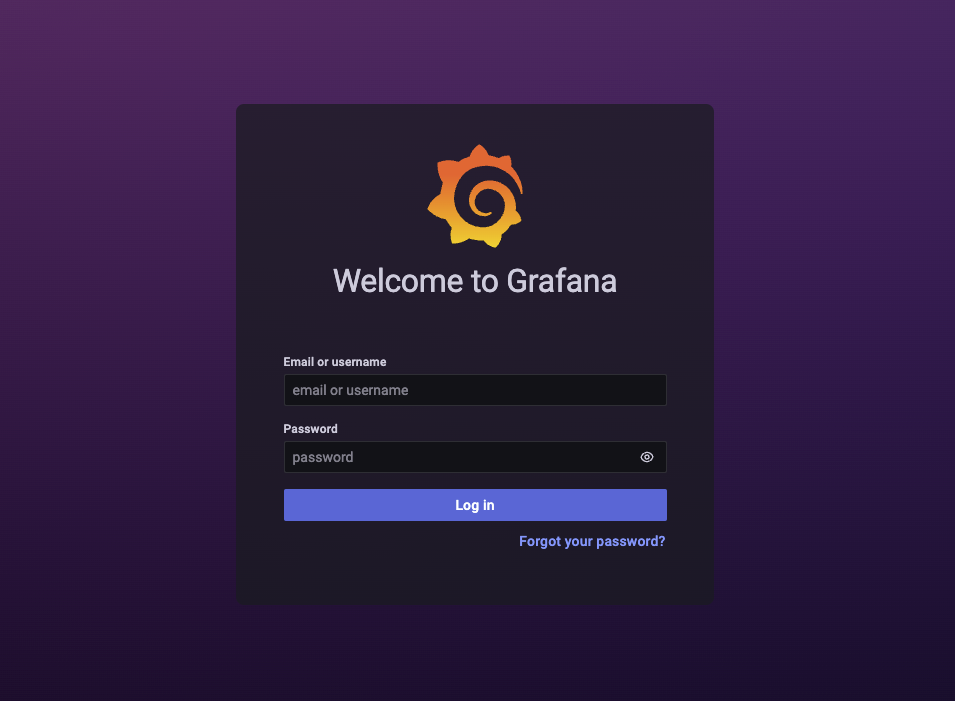
В данной инструкции мы разберемся с вами правильно установить и настроить одну из самых популярных система мониторинга Grafana + Prometheus. Установку мы буде производить в Docker. В статье мы подробно рассмотрим все этапы установки, а в самом конце вы найдете готовый compose файл для быстрой установки.
В данной инструкции мы разберемся с вами правильно установить и настроить одну из самых популярных система мониторинга Grafana + Prometheus. Установку мы буде производить в Docker. В статье мы подробно рассмотрим все этапы установки, а в самом конце вы найдете готовый compose файл для быстрой установки.
Установка Docker
Установим необходимые пакеты
sudo apt update
sudo apt install \
ca-certificates \
curl \
gnupg \
lsb-releaseДобави GPG ключ Docker
curl -fsSL https://download.docker.com/linux/ubuntu/gpg | sudo gpg --dearmor -o /usr/share/keyrings/docker-archive-keyring.gpgДобавим стабильный репозиторий Docker
echo \
"deb [arch=$(dpkg --print-architecture) signed-by=/usr/share/keyrings/docker-archive-keyring.gpg] https://download.docker.com/linux/ubuntu \
$(lsb_release -cs) stable" | sudo tee /etc/apt/sources.list.d/docker.list > /dev/null
Обновим пакеты и установим Docker
sudo apt update
sudo apt install docker-ce docker-ce-cli containerd.ioУстановим docker-compose
apt install docker-composeУстановка Grafana
Для установки последней стабильной вервии Grafana достаточно выполнить следующую команду
docker run -d -p 3000:3000 --name grafana grafana/grafana-enterprise
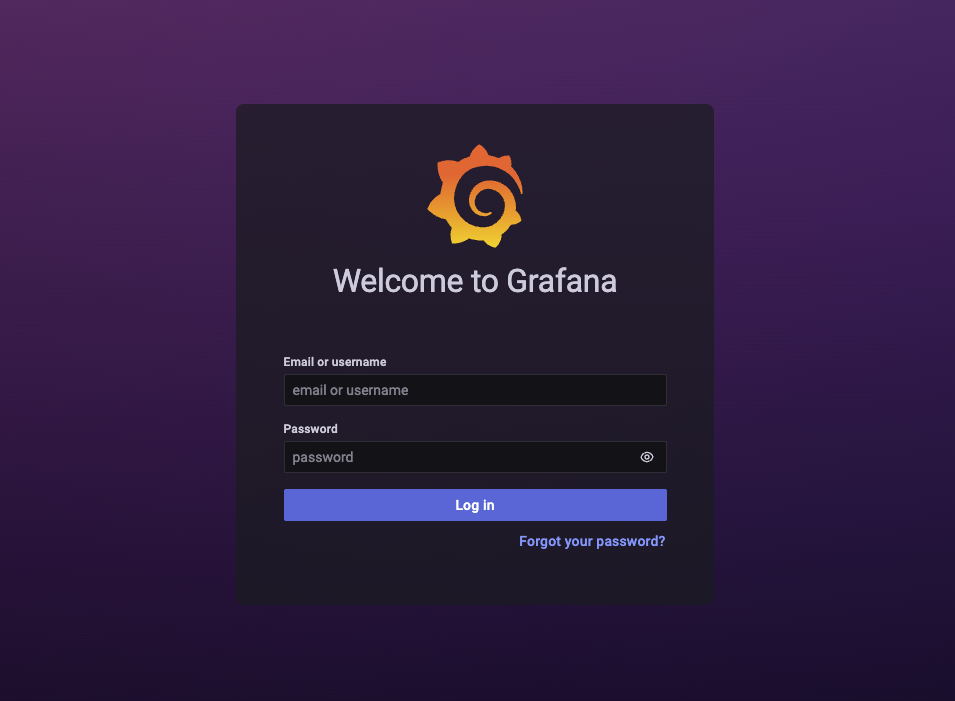
После завершения установки веб интерфейс будет доступен по адресу http://host:3000. Вам будет необходимо ввести логин admin и пароль admin, после чего вам будет предложено указать новый пароль.
Установка Prometheus + Node Exporter
Установим Prometheus и для сбора статистики с хост системы (системы на которой установлен сервер Grafana) дополнительно установим Node Exporter.
Для упрощения установки мы создадим файл docker-compose.yml со следующим содержимым:
version: '3.3'
networks:
monitoring:
driver: bridge
volumes:
prometheus_data: {}
services:
node-exporter:
image: prom/node-exporter:latest
container_name: node-exporter
restart: unless-stopped
volumes:
- /proc:/host/proc:ro
- /sys:/host/sys:ro
- /:/rootfs:ro
command:
- '--path.procfs=/host/proc'
- '--path.rootfs=/rootfs'
- '--path.sysfs=/host/sys'
- '--collector.filesystem.mount-points-exclude=^/(sys|proc|dev|host|etc)($$|/)'
ports:
- 9100:9100
networks:
- monitoring
prometheus:
image: prom/prometheus:latest
container_name: prometheus
restart: unless-stopped
volumes:
- ./prometheus.yml:/etc/prometheus/prometheus.yml
- prometheus_data:/prometheus
command:
- '--config.file=/etc/prometheus/prometheus.yml'
- '--storage.tsdb.path=/prometheus'
- '--web.console.libraries=/etc/prometheus/console_libraries'
- '--web.console.templates=/etc/prometheus/consoles'
- '--web.enable-lifecycle'
ports:
- 9090:9090
networks:
- monitoringДля сбора статистики Node Exporter мы смонтировали /proc /sys и / в режиме чтения.
Для Prometheus нам необходимо указать папку в которой будет располагаться файл конфигурации prometheus.yml. В примере выше путь указан к корневой папке с которой будет запущен compose файл.
Создадим директорию prometheus в которой создадим файл prometheus.yml со следующим содержимым:
global:
scrape_interval: 15s
scrape_configs:
- job_name: "prometheus"
scrape_interval: 5s
static_configs:
- targets: ["localhost:9090"]
- job_name: "node"
static_configs:
- targets: ["node-exporter:9100"]Вернемся на уровень выше, где находится файл docker-compose.yml и выполним установку
docker-compose up -d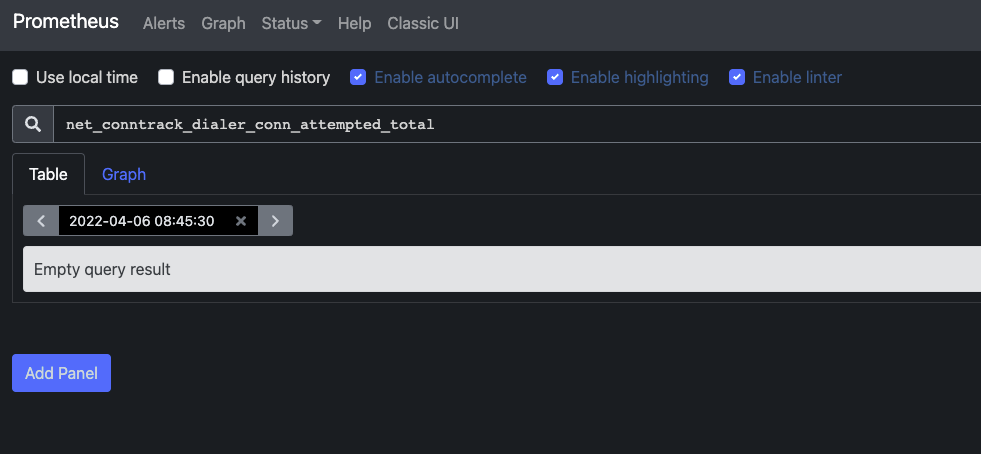
После установки проверим доступность Prometheus который будет доступен по адресу http://host:9090, а метрики который собираются на хост системе будут доступы по адресу http://host:9100.
Теперь остался последний шаг — добавить в Grafana в качестве источника получения данных Prometheus.
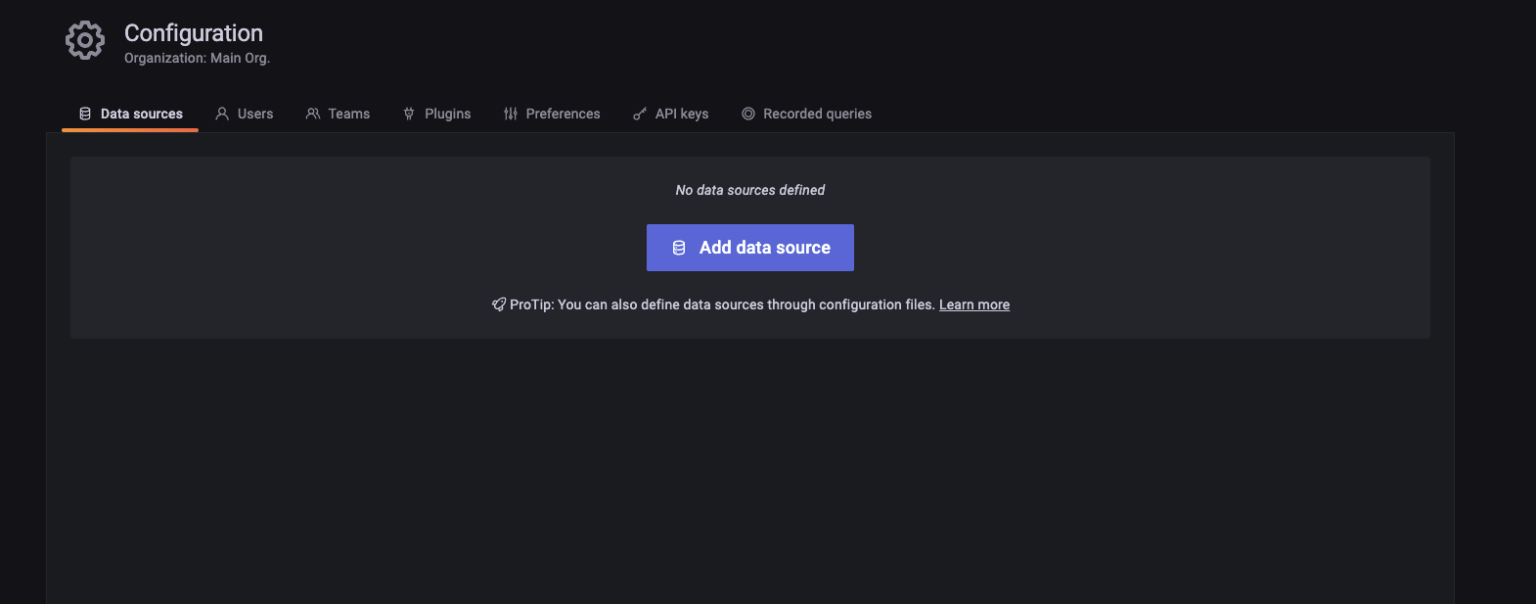
Переходим в Grafana — Configuration — Data sources и нажимаем Add data source и выбираем Prometheus.
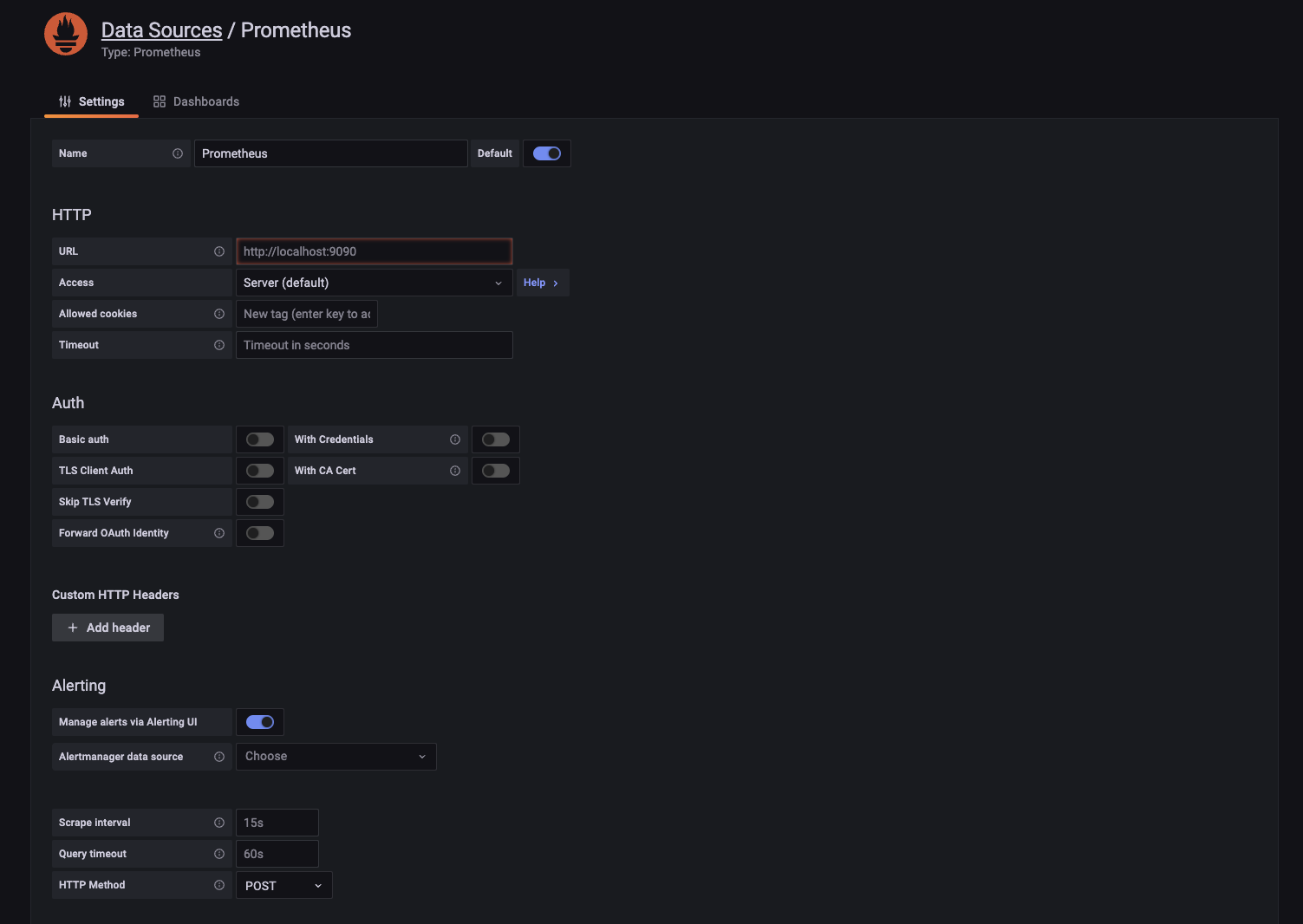
В поле URL вводим адрес и порт по которому доступен Prometheus в нашем случаи это http://host:9090
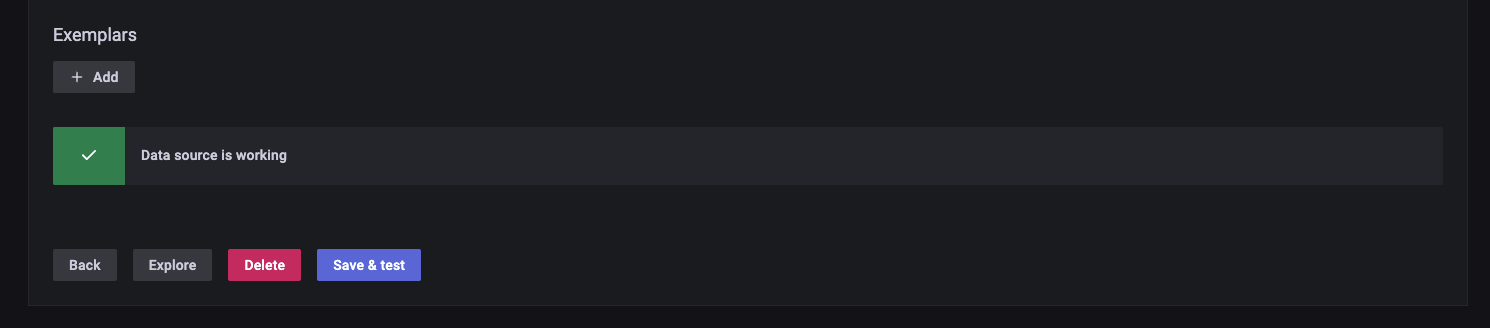
Прокручиваем в низ страницы и нажимаем Save& test и после успешной проверки Prometheus будет добавлен в Grafana.
Последний шаг установки — установка дашборда Node Exporter для сбора статистики с хост системы. Переходим в Dashboards (четыре квадрата в боковом меню) — Brows — и нажимаем Import.
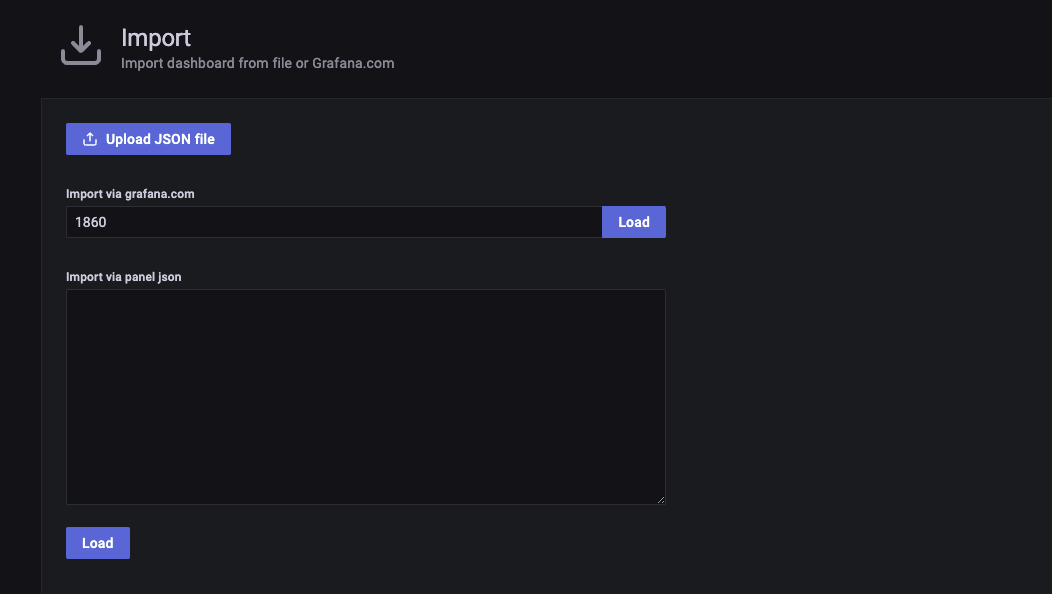
В поле импорта указываем ID 1860 и нажимаем на кнопку Load
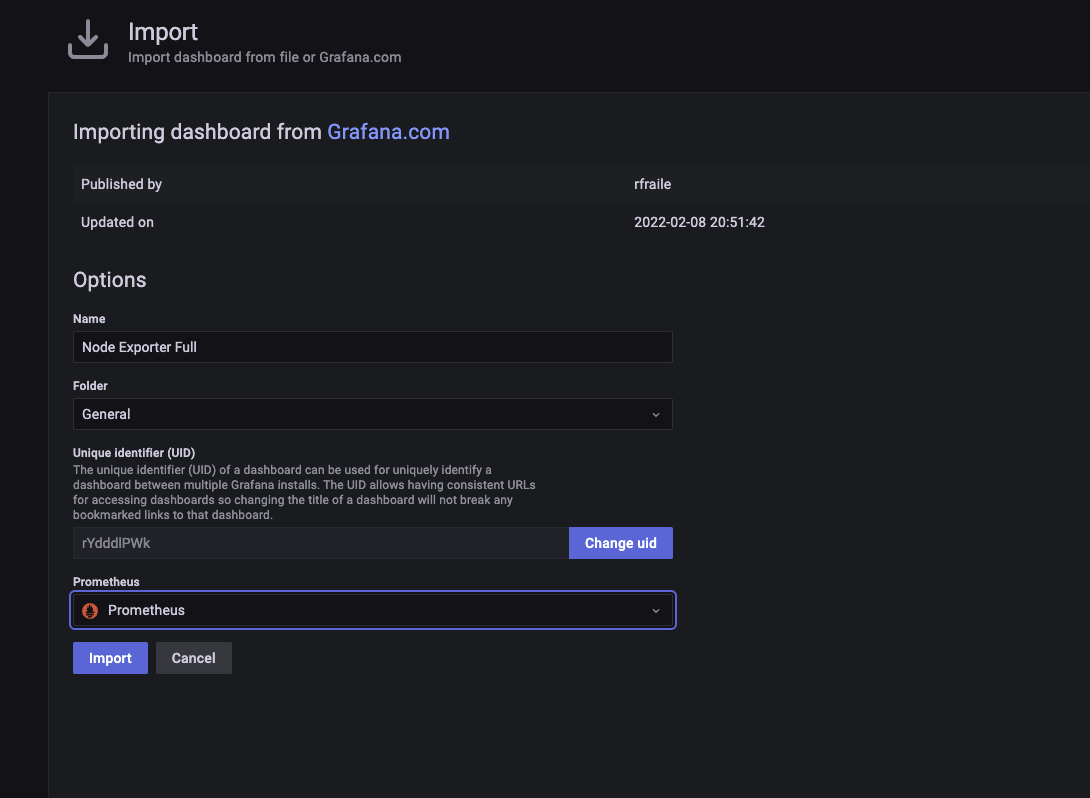
Нам будет предложено сменить название дашборда и папку в которой он будет располагаться и в поле Prometheus необходимо выбрать название источника данных которое мы добавили.
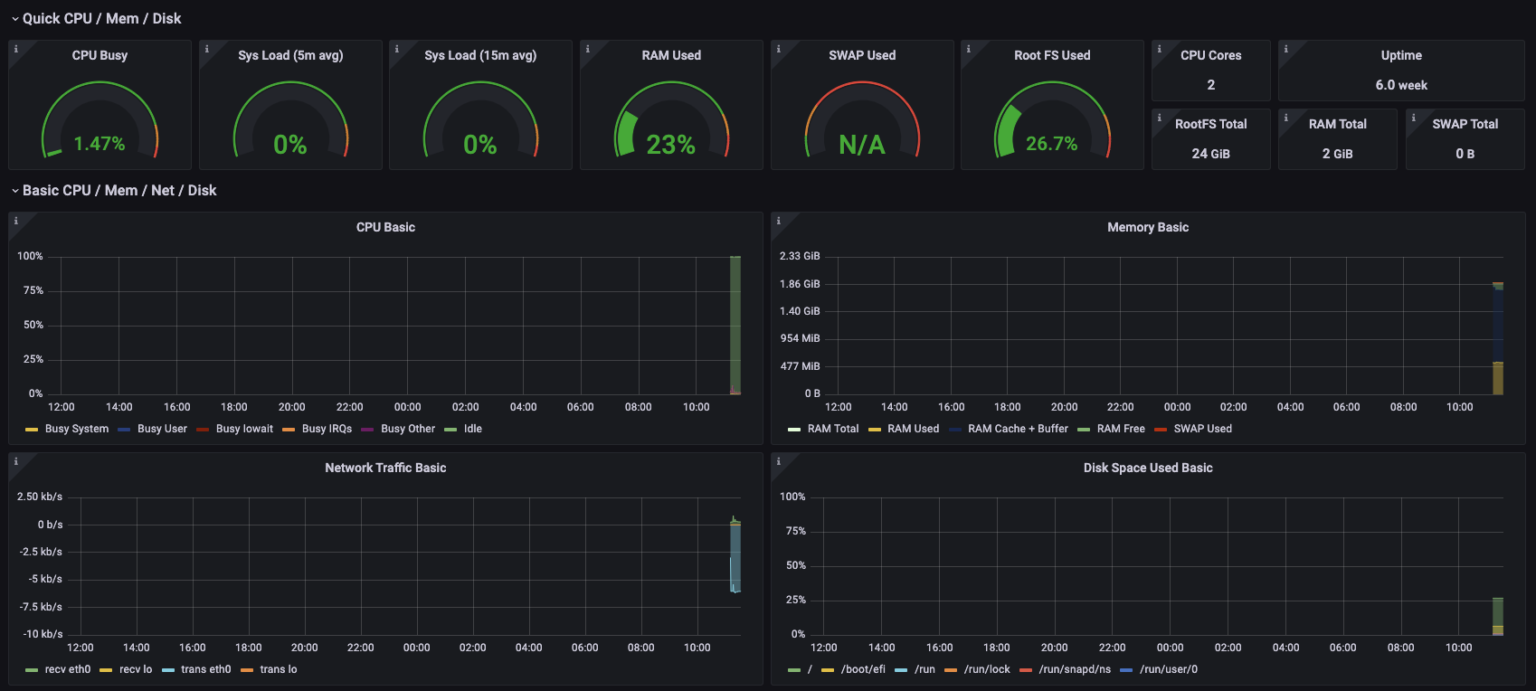
После того как вы нажмете кнопку Import вы попадает в установленный дашборд в котором уже будут отображаться собранные данные.
- 14.10.2024
- 182
- 0
Установка Grafana и Prometheus в docker
В данной инструкции мы разберемся с вами правильно установить и настроить одну из самых популярных система мониторинга Grafana + Prometheus. Установку мы буде производить в Docker. В статье мы подробно рассмотрим все этапы установки, а в самом конце вы найдете готовый compose файл для быстрой установки.
Установка Docker
Установим необходимые пакеты
sudo apt update
sudo apt install \
ca-certificates \
curl \
gnupg \
lsb-releaseДобави GPG ключ Docker
curl -fsSL https://download.docker.com/linux/ubuntu/gpg | sudo gpg --dearmor -o /usr/share/keyrings/docker-archive-keyring.gpgДобавим стабильный репозиторий Docker
echo \
"deb [arch=$(dpkg --print-architecture) signed-by=/usr/share/keyrings/docker-archive-keyring.gpg] https://download.docker.com/linux/ubuntu \
$(lsb_release -cs) stable" | sudo tee /etc/apt/sources.list.d/docker.list > /dev/null
Обновим пакеты и установим Docker
sudo apt update
sudo apt install docker-ce docker-ce-cli containerd.ioУстановим docker-compose
apt install docker-composeУстановка Grafana
Для установки последней стабильной вервии Grafana достаточно выполнить следующую команду
docker run -d -p 3000:3000 --name grafana grafana/grafana-enterprise
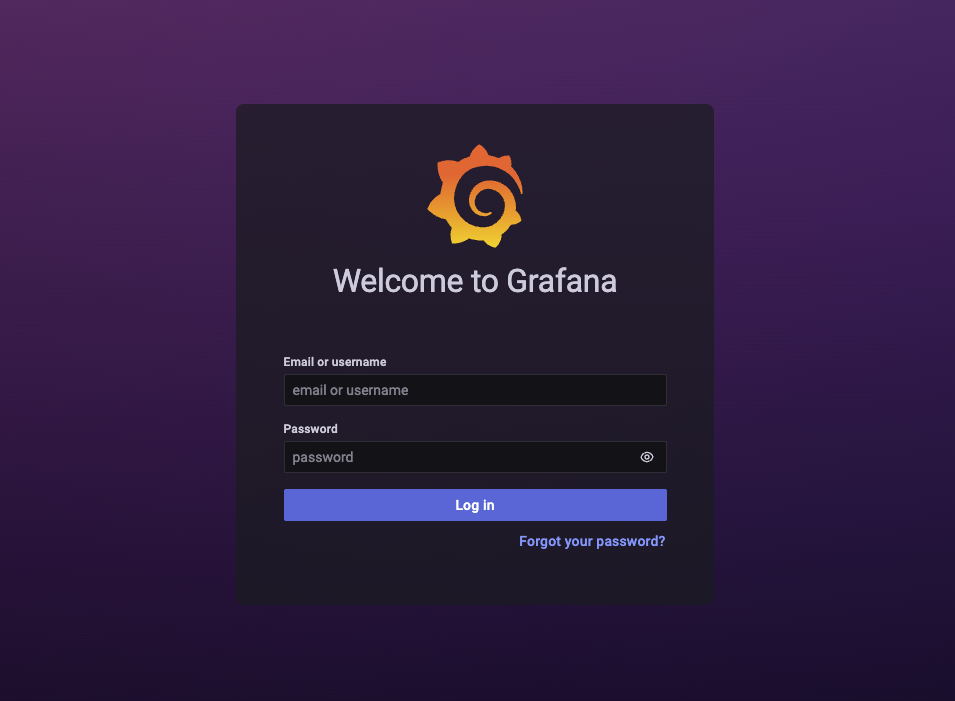
После завершения установки веб интерфейс будет доступен по адресу http://host:3000. Вам будет необходимо ввести логин admin и пароль admin, после чего вам будет предложено указать новый пароль.
Установка Prometheus + Node Exporter
Установим Prometheus и для сбора статистики с хост системы (системы на которой установлен сервер Grafana) дополнительно установим Node Exporter.
Для упрощения установки мы создадим файл docker-compose.yml со следующим содержимым:
version: '3.3'
networks:
monitoring:
driver: bridge
volumes:
prometheus_data: {}
services:
node-exporter:
image: prom/node-exporter:latest
container_name: node-exporter
restart: unless-stopped
volumes:
- /proc:/host/proc:ro
- /sys:/host/sys:ro
- /:/rootfs:ro
command:
- '--path.procfs=/host/proc'
- '--path.rootfs=/rootfs'
- '--path.sysfs=/host/sys'
- '--collector.filesystem.mount-points-exclude=^/(sys|proc|dev|host|etc)($$|/)'
ports:
- 9100:9100
networks:
- monitoring
prometheus:
image: prom/prometheus:latest
container_name: prometheus
restart: unless-stopped
volumes:
- ./prometheus.yml:/etc/prometheus/prometheus.yml
- prometheus_data:/prometheus
command:
- '--config.file=/etc/prometheus/prometheus.yml'
- '--storage.tsdb.path=/prometheus'
- '--web.console.libraries=/etc/prometheus/console_libraries'
- '--web.console.templates=/etc/prometheus/consoles'
- '--web.enable-lifecycle'
ports:
- 9090:9090
networks:
- monitoringДля сбора статистики Node Exporter мы смонтировали /proc /sys и / в режиме чтения.
Для Prometheus нам необходимо указать папку в которой будет располагаться файл конфигурации prometheus.yml. В примере выше путь указан к корневой папке с которой будет запущен compose файл.
Создадим директорию prometheus в которой создадим файл prometheus.yml со следующим содержимым:
global:
scrape_interval: 15s
scrape_configs:
- job_name: "prometheus"
scrape_interval: 5s
static_configs:
- targets: ["localhost:9090"]
- job_name: "node"
static_configs:
- targets: ["node-exporter:9100"]Вернемся на уровень выше, где находится файл docker-compose.yml и выполним установку
docker-compose up -d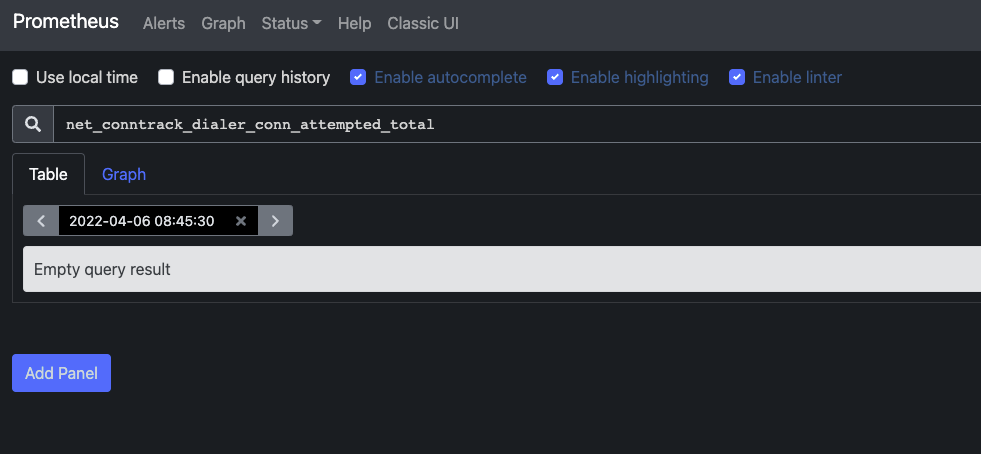
После установки проверим доступность Prometheus который будет доступен по адресу http://host:9090, а метрики который собираются на хост системе будут доступы по адресу http://host:9100.
Теперь остался последний шаг — добавить в Grafana в качестве источника получения данных Prometheus.
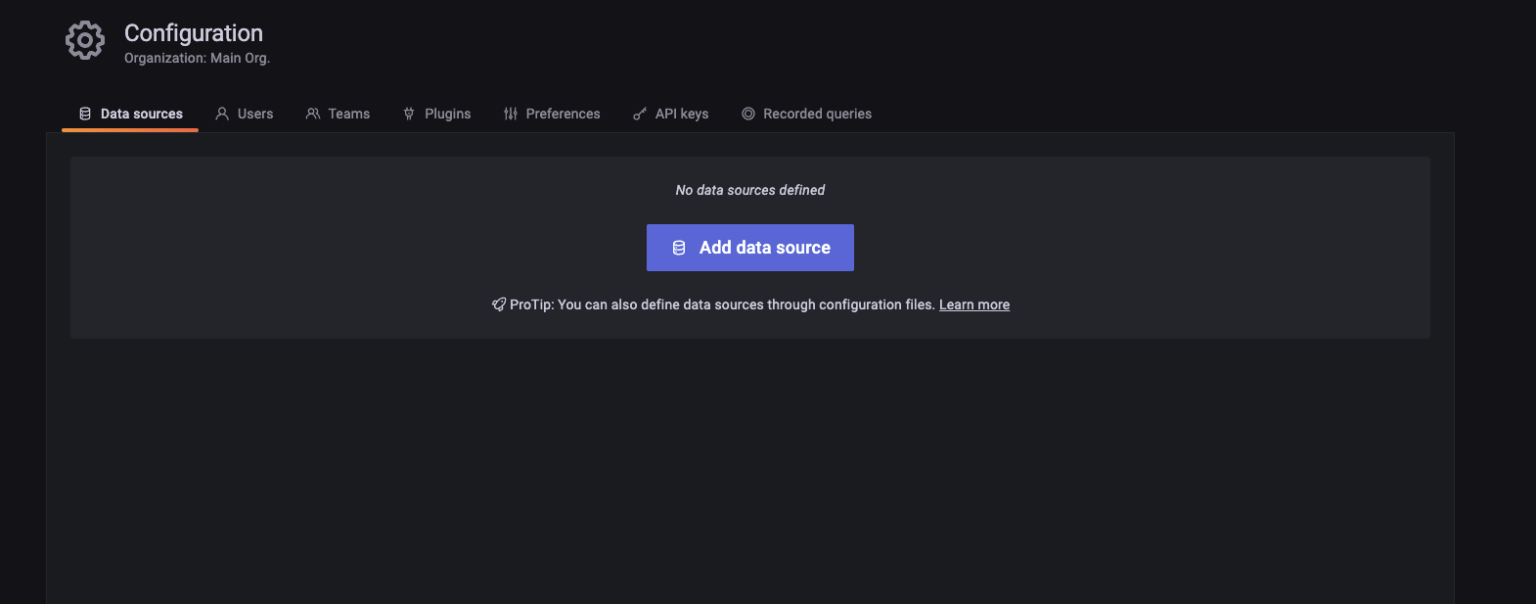
Переходим в Grafana — Configuration — Data sources и нажимаем Add data source и выбираем Prometheus.
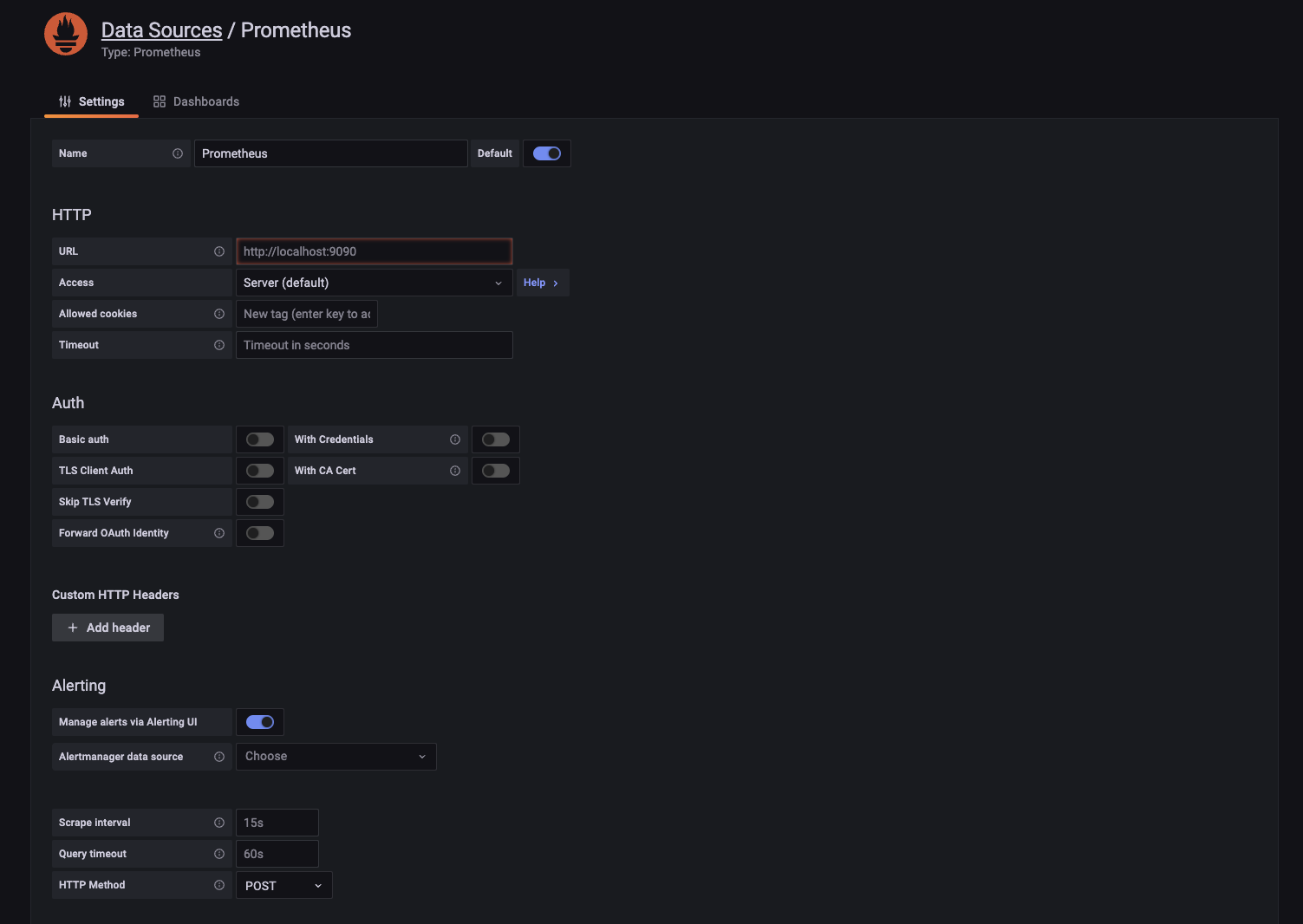
В поле URL вводим адрес и порт по которому доступен Prometheus в нашем случаи это http://host:9090
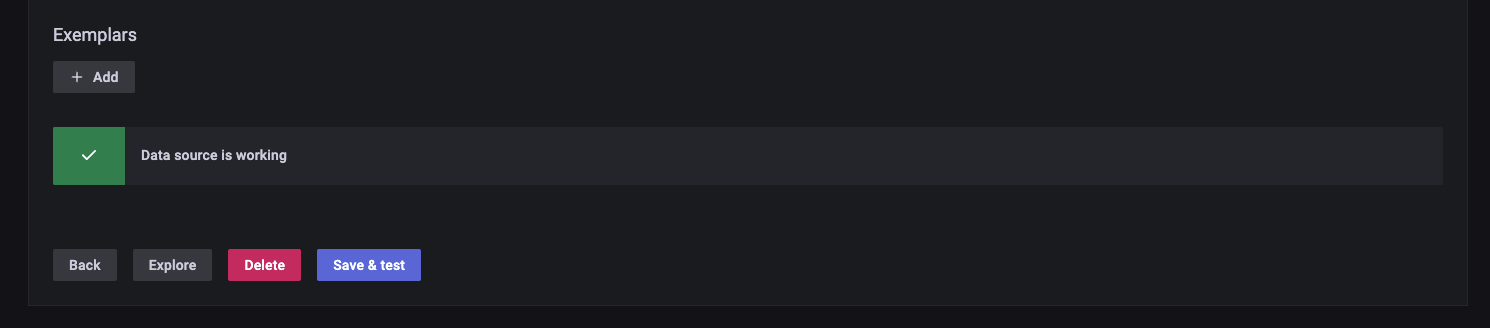
Прокручиваем в низ страницы и нажимаем Save& test и после успешной проверки Prometheus будет добавлен в Grafana.
Последний шаг установки — установка дашборда Node Exporter для сбора статистики с хост системы. Переходим в Dashboards (четыре квадрата в боковом меню) — Brows — и нажимаем Import.
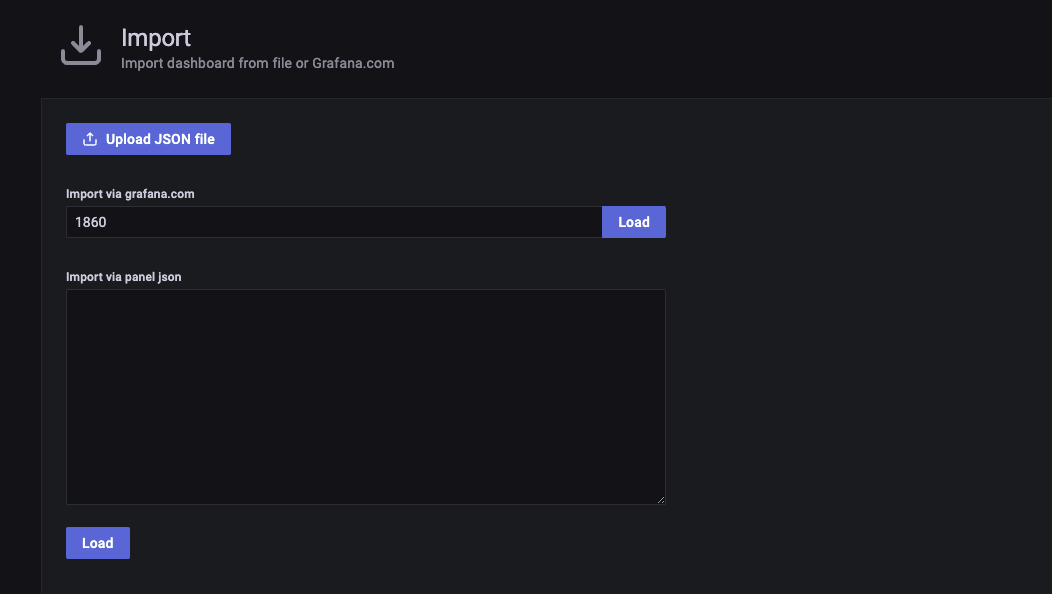
В поле импорта указываем ID 1860 и нажимаем на кнопку Load
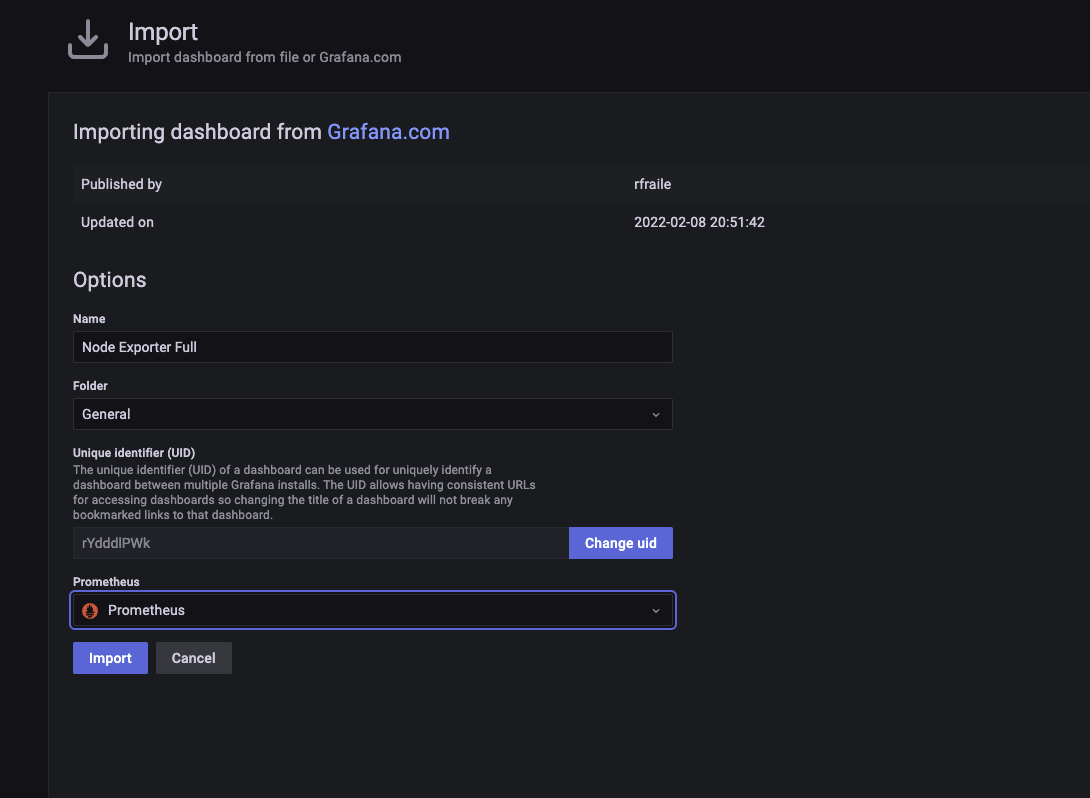
Нам будет предложено сменить название дашборда и папку в которой он будет располагаться и в поле Prometheus необходимо выбрать название источника данных которое мы добавили.
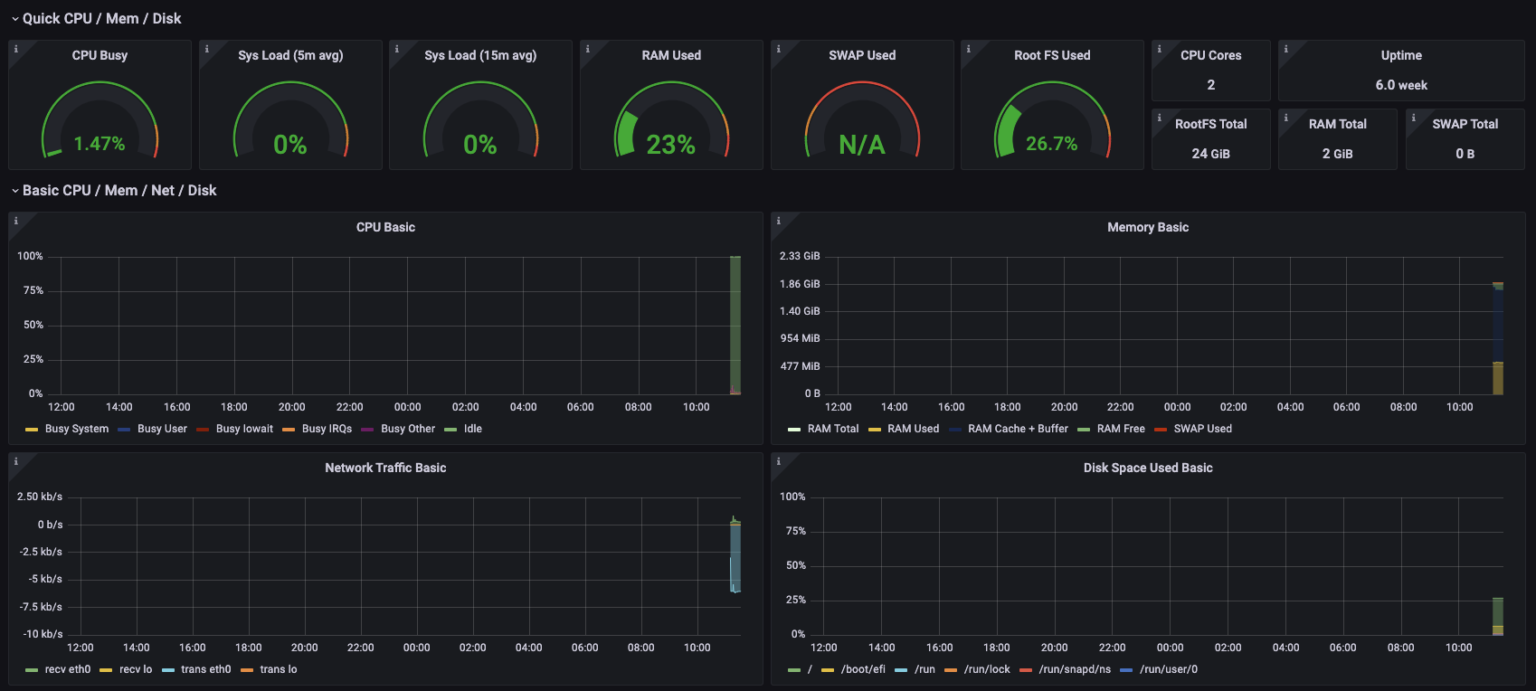
После того как вы нажмете кнопку Import вы попадает в установленный дашборд в котором уже будут отображаться собранные данные.
